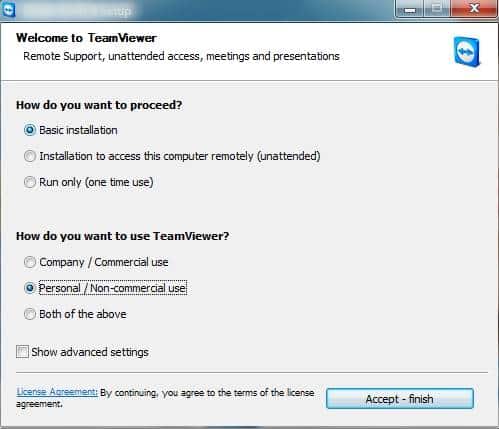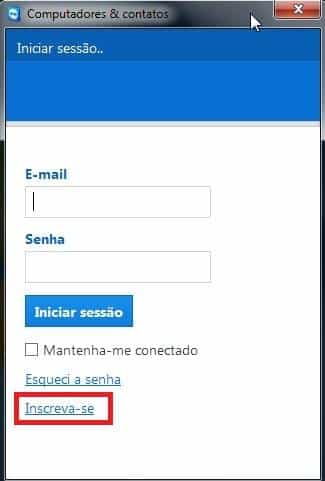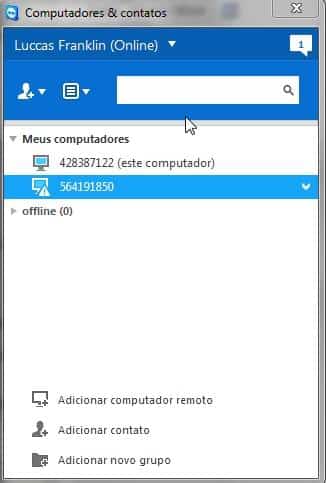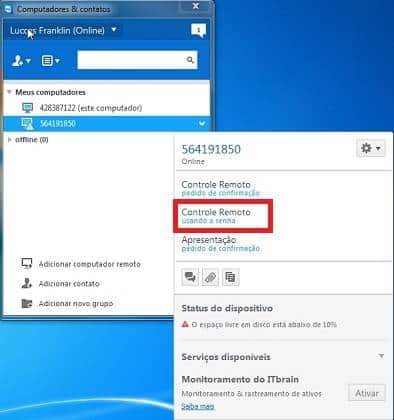Olhar Digital: Guia: Aprenda a acessar seu computador de casa a distância:
ShareEmbora os laptops tenham evoluído em termos de bateria e poder de processamento e ficado mais baratos, muitas pessoas não têm um computador portátil porque optaram por uma máquina de mesa, que não pode ser levada para qualquer lugar. Para acabar com as inconveniências que isso pode causar, oOlhar Digital ensina abaixo como controlar um computador por meio de outro, remotamente, utilizando a internet.
Por ser feito via internet, o procedimento não tem desempenho indicado para jogos ou vídeos. Mas ele pode ser a salvação caso você precise de algum arquivo em seu HD de 2TB (que não chega nem perto de caber no Google Drive ou Dropbox) ou de alguma tarefa complexa como conversão de arquivos, downloads e afins.
É possível também fazer a instalação no computador de alguém próximo, como pai ou avó, para ajudá-los quando for necessário corrigir problemas no computador, sem a necessidade de se deslocar até a casa deles.
Vamos lá!
Para começar, faça o download do Team Viewer clicando aqui. O programa permite a comunicação entre dois computadores pela internet. Instale o programa, escolhendo sua licença do tipo "não comercial", como na imagem abaixo.
Ao final da instalação, crie uma conta clicando em "inscreva-se", como marcado em vermelho na próxima imagem.
Isso automaticamente colocará seu computador na lista de dispositivos, na barra ao lado direito do programa. Note que você deve criar uma senha para cada um deles, além de uma senha mestra para sua conta do Team Viewer. De fato, são várias senhas, mas isso é importante por questões de segurança.
Agora repita o processo em seu outro computador, utilizando o usuário e senha que você criou no passo anterior. O procedimento colocará um segundo computador em sua conta, como pode-se ver abaixo.
A partir daí, basta clicar no computador que se quer controlar e escolher a opção "controle remoto usando senha". Digite a senha do outro computador e pronto, você poderá controlar tudo remotamente. No topo desta nova tela (com a imagem do outro computador) há algumas opções úteis, como enviar arquivos diretamente entre os computadores, por exemplo.
Esperamos que a dica seja útil para você.